| Nós nos esforçamos para localizar nosso site em tantas línguas quanto possível, no entanto esta página está traduzido usando o Google Translate máquina. | perto |
-
-
produtos
-
recursos
-
suporte
-
empresa
-
-
Página Principal
-
Recursos
- Blogue
- Como usar o Windows 8 em Atualizar e ResetHow to Use Windows 8 Refresh and Reset
Como usar o Windows 8 em Atualizar e ResetHow to Use Windows 8 Refresh and Reset
Por Steve Horton Março 11, 2013refresh, reset, windows 83 CommentsO que é uma atualização e redefinir no Windows 8?
No Windows 8, dois novos recursos chegaram: Windows Refresh e Reset. Ambos permitem que você restaure a funcionalidade do seu PC com Windows, mas ambos funcionam de maneira diferente.
O que o Windows 8 Refresh faz
- Reinstala seu sistema operacional
- Salva suas redes Wi-Fi e celular
- Salva sua conta de usuário
- Salva sua tela de bloqueio
- Salva suas configurações
- Salva seus arquivos pessoais
- Salva seus aplicativos da Windows Store
O que a atualização do Windows 8 não faz
- Restaurar o seu computador para um ponto anterior no tempo (como a Restauração do Sistema)
Ao contrário da crença popular, Refresh and Restore são duas coisas completamente diferentes. Refresh é uma reinstalação do sistema operacional, e o Restore simplesmente retorna ao modo como costumava ser antes. A redefinição é como Atualizar, exceto pelo fato de excluir todos os seus dados pessoais e reinstalar o sistema operacional. Atualizar realmente funciona como o Backup do Windows antigo – exceto que ele realmente funciona conforme o esperado.
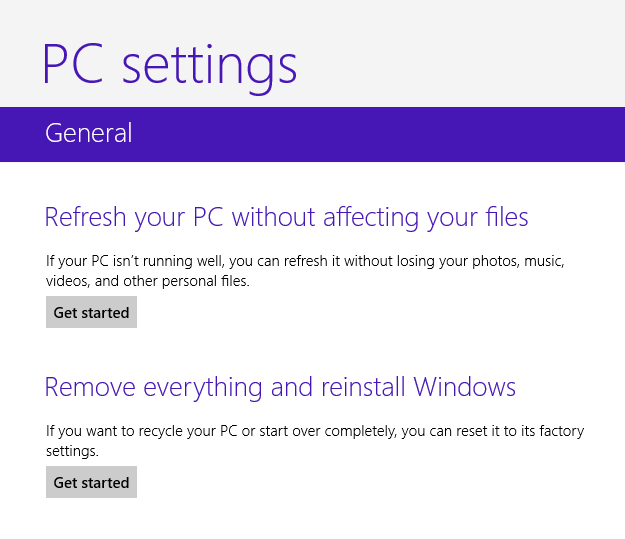
Atualizar e Redefinir pode ser visto aqui.
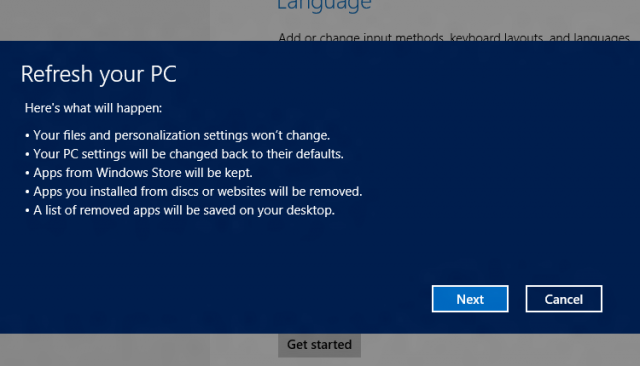
Atualização do Windows.Usando o Windows 8 Atualizar
Selecione a barra Charms. Você pode fazer isso arrastando o cursor para os cantos superior / inferior direito, deslizando para a esquerda do lado direito da tela ou pressionando a tecla Windows + C. A barra Charms é usada para muitas funções diferentes no Windows 8, mas o que você quer ir agora diz Configurações . Clique nele, clique em Alterar configurações do PC e, em seguida, clique em Geral no lado esquerdo da tela.
Role para baixo até ver Refresh Your PC sem afetar seus arquivos . Clique em Primeiros passos abaixo dele.
Clique em Next . Isto irá iniciar o Windows Refresh. Você pode ou não ser indicado para o seu disco de instalação do Windows 8 – encontre o DVD, CD, armazenamento flash ou o que você usou para instalar o sistema operacional inicialmente. Se você está preparado para isso e você não tem, você não será capaz de usar o System Refresh.
Clique em Atualizar e reinicie. Vai demorar um pouco para o Windows passar com o processo, e enquanto isso acontece, lembre-se de que, quando for reinicializado, ele lhe dirá para reiniciar a partir do disco se você usou o disco de instalação do Windows 8. Não faça isso.
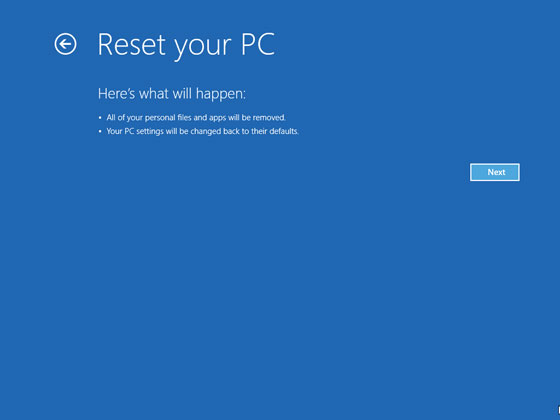
Windows Reset.Usando o Windows 8 Reset
Basicamente, exatamente como o acima, exceto que você escolhe Remover tudo e reinstalar o Windows em vez de atualizar seu PC sem redefinir seus arquivos . Tenha em mente que, se você fizer isso, nada será salvo e o processo levará muito, muito mais tempo.
Depois de decidir o que quer fazer com o seu PC, boa sorte!Se você tiver outras dúvidas sobre o Windows 8, dê uma olhada nos artigos relacionados abaixo!
Was this post helpful?YesNoLivre Atualizações de Driver
Atualize seus drivers em menos de 2 minutos para aproveitar melhor desempenho do PC - Livre.
Livre Atualizações de Driver
Atualize seus drivers em menos de 2 minutos para aproveitar melhor
desempenho do PC - Livre.
Não encontrou sua resposta?Faça uma pergunta para a nossa comunidade de especialistas de todo o mundo e receber uma resposta em nenhum momento a todos.most relevant artigos recentes Empresa| Sócios| EULA| Informações Legais| Não venda/compartilhe minhas informações| Gerenciar meus cookiesCopyright © 2025 Corel Corporation. Todos os direitos reservados. Termos de uso | Privacidade | CookiesFixe no Pinterest
-